win10已经有不少人都升级了,但是有一部分人不太适应Wi10,其中原因就是win10的问题非常多,例如电脑系统总是蓝屏和不停地重启,所以一些用户无奈的刷回win7系统了,继续想使用win10的用户该怎么去解决这个问题呢?下面,小编就跟大家分享解决win10系统蓝屏的方法。
微软推出win10系统后,很多的用户都纷纷的装上了该系统,不过由于用户使用电脑硬软件环境千差万别,部分用户因为各种问题不能顺利升级至Windows10,或升级成功后在使用过程中遇到了问题。这不有用户就碰到了win10系统蓝屏,对于蓝屏这个问题,小编告诉大家解决的办法。
排除硬件问题后,若仍是蓝屏开不了机以及进不去安全模式那么建议用U盘直接重装系统解决,安装方法查看教程:/uflash/39063.html
win10系统蓝屏怎么解决
蓝屏原因:
大多都是因驱动问题导致,安全模式启动环境只会加载一些必要的系统文件和驱动,可排除第三方软件或驱动的影响。
打开设置—更新和安全—恢复—点击高级启动中的“立即重启”
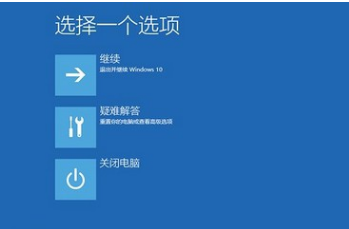
蓝屏电脑图解1
点击“疑难解答”
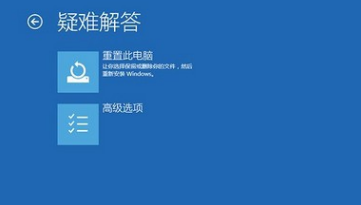
电脑蓝屏电脑图解2
点击“高级选项”
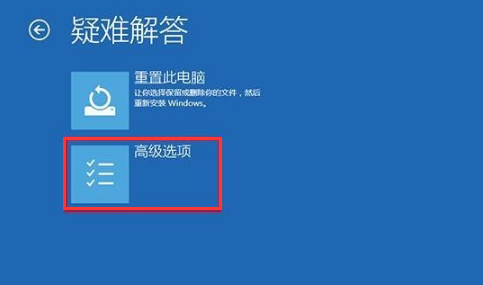
win10电脑图解3
点击“启动设置”
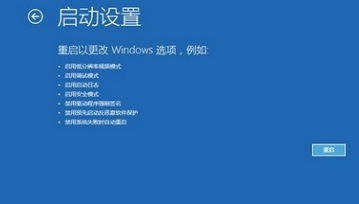
系统蓝屏电脑图解4
点击“重启”
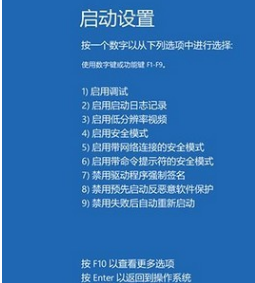
win10电脑图解5
按F4进入安全模式
进入安全模式后在开始按钮右键菜单中选择“设备管理器”
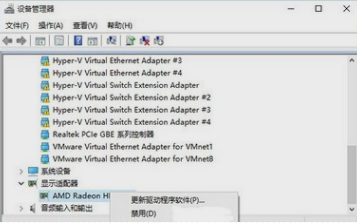
电脑蓝屏电脑图解6
找到显卡,在右键菜单中禁用显卡或卸载显卡驱动
关于解决win10系统蓝屏的方法,就说这么多先。